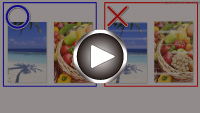인쇄물이 비어 있는 경우/흐릿한 경우/컬러가 정확하지 않거나 번진 경우/선이 나타나는 경우
인쇄물이 비어 있는 경우/흐릿한 경우/컬러가 정확하지 않거나 번진 경우/선이 나타나는 경우

 흐릿하게 인쇄되는 경우
흐릿하게 인쇄되는 경우
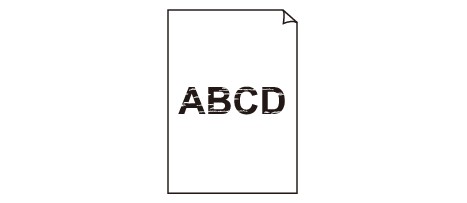

 컬러가 정확하지 않은 경우
컬러가 정확하지 않은 경우
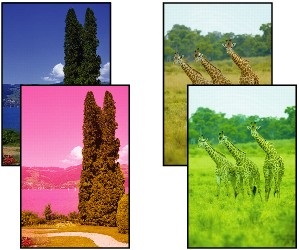

 흰색 선이 나타나는 경우
흰색 선이 나타나는 경우
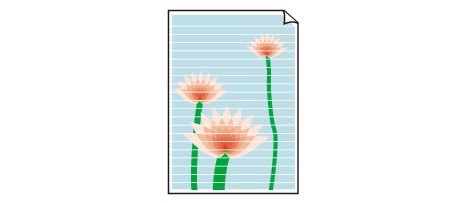

-
확인 1 용지 및 인쇄 품질 설정을 확인하십시오.
-
확인 2 FINE 카트리지에서 예상 잉크량을 확인하십시오. FINE 카트리지에 잉크가 부족하면 새 잉크로 교체하십시오.
-
확인 3 FINE 카트리지가 올바르게 설치되어 있습니까?
FINE 카트리지가 확실하게 설치되어 있지 않으면 잉크가 올바르게 배출되지 않을 수 있습니다. 연장 출력 트레이와 용지 출력 트레이를 접어 넣고 커버를 열고 FINE 카트리지를 제거한 후 다음을 확인하십시오.
-
FINE 카트리지에 오렌지색 테이프가 남아 있지 않은지 확인합니다.
오렌지색 테이프가 FINE 카트리지에 남아 있는 경우 테이프를 제거하십시오.
-
그런 다음 FINE 카트리지를 다시 설치합니다. FINE 카트리지가 딸깍 소리를 내며 제자리에 끼워질 때까지 밀어 올리십시오.

FINE 카트리지가 올바르게 설치되어 있는지 확인한 후 커버를 닫습니다.
-
-
확인 4 프린트 헤드 노즐이 막혀 있습니까?
노즐 점검 패턴을 인쇄하여 프린트 헤드 노즐에서 잉크가 올바르게 분사되는지 확인하십시오.
-
1단계 노즐 점검 패턴을 인쇄합니다.
노즐 점검 패턴을 인쇄한 후 패턴을 확인합니다.
-
Windows의 경우:
-
macOS의 경우:
패턴이 정확하게 인쇄되지 않은 경우 다음 단계로 이동하십시오.
-
-
2단계 프린트 헤드를 청소합니다.
프린트 헤드를 청소한 후 노즐 점검 패턴을 인쇄하고 결과를 확인합니다.
결과가 개선되지 않은 경우 다음 단계로 이동하십시오.
-
3단계 프린트 헤드를 다시 청소합니다.
프린트 헤드를 다시 청소한 후 노즐 점검 패턴을 인쇄하여 결과를 확인하십시오.
그래도 개선되지 않으면 다음 단계로 이동하십시오.
-
4단계 프린트 헤드를 정밀하게 청소합니다.
프린트 헤드 정밀 청소를 수행한 후 노즐 점검 패턴을 인쇄하고 결과를 확인합니다.
-
Windows의 경우:
-
macOS의 경우:
결과가 개선되지 않은 경우 전원 플러그를 뽑지 않은 상태에서 프린터를 24시간 이상 끈 후 다음 단계로 이동하십시오.
-
-
5단계 다시 프린트 헤드 정밀 청소를 수행합니다.
다시 프린트 헤드 정밀 청소를 수행한 후 노즐 점검 패턴을 인쇄하고 결과를 확인합니다.
그래도 개선되지 않으면 다음 단계로 이동하십시오.
-
6단계 FINE 카트리지를 교체합니다.
프린트 헤드 정밀 청소를 두 번 수행한 후에도 문제가 해결되지 않으면 프린트 헤드가 손상되었거나 잉크가 다 소모되었을 수 있습니다. FINE 카트리지를 교체합니다.
노즐 점검 패턴 인쇄, 프린트 헤드 청소 및 프린트 헤드 정밀 청소에 대한 자세한 내용은 희미하거나 균일하지 않게 인쇄되는 경우를 참조하십시오.
-
-
확인 5 한 면만 인쇄 가능한 용지를 사용하는 경우, 용지의 올바른 인쇄 가능한 면을 확인하십시오.
이러한 용지의 다른 면에 인쇄하면 인쇄물이 흐릿하게 되거나 인쇄 품질이 떨어질 수 있습니다.
용지를 로드할 때 인쇄 가능한 면이 위를 향하도록 용지를 로드하십시오.
인쇄 가능한 면에 대한 자세한 정보는 용지에 동봉된 사용 설명서를 참조하십시오.
-
복사할 때 아래의 장도 참조하십시오.
-
확인 6 평판 유리가 지저분합니까?
평판 유리를 청소합니다.
-
확인 7 원본이 평판 위에 올바르게 로드되었는지 확인하십시오.
원본을 평판 위에 로드할 때 복사할 면이 아래를 향하도록 로드하십시오.
-
확인 8 복사 원본이 프린터로 인쇄한 용지입니까?
이 프린터로 인쇄한 결과물을 원본으로 사용한 경우, 원본 상태에 따라 인쇄 품질이 떨어질 수 있습니다.
컴퓨터에서 다시 인쇄할 수 있으면 다시 인쇄하십시오.